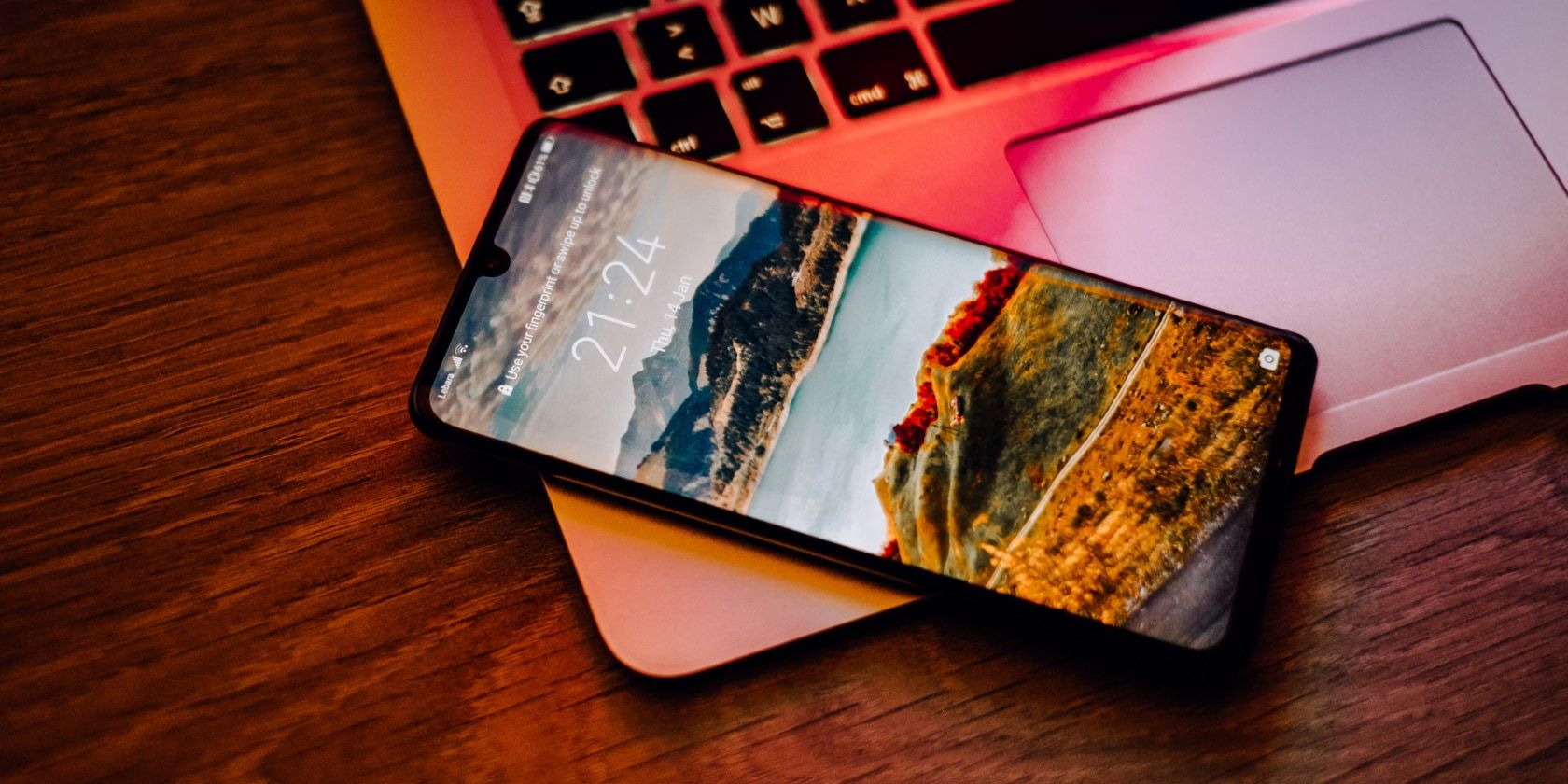پاک کردن داده ها و پاک کردن کش برای برنامه های اندروید به چه معناست؟ و چه زمانی باید آن را انجام دهید؟ در اینجا چیزی است که شما باید بدانید.
اگر تا به حال به کشوی برنامه اندروید خود نگاه کرده باشید، احتمالاً متوجه شده اید که هر برنامه دو عمل دارد: پاک کردن کش و پاک کردن داده ها. همچنین چیزی به نام “پارتیشن کش” وجود دارد که با کش های جداگانه برنامه ها یکسان نیست.
چرا همه اینها وجود دارد؟ چه تفاوت هایی دارند؟ و مهمتر از همه، آیا زمانی که نیاز به آزاد کردن فضا در دستگاه اندرویدی خود دارید، امکان پاک کردن آنها وجود دارد؟ به خواندن ادامه دهید تا همه چیزهایی را که باید درباره داده های برنامه اندروید، حافظه پنهان برنامه اندروید و نحوه پاک کردن پارتیشن کش سیستم بدانید، بدانید.
App Data در اندروید چیست؟
هنگامی که یک برنامه را نصب می کنید، چه از فروشگاه Google Play یا با بارگذاری جانبی یک APK شخص ثالث، فایل برنامه اجرایی، به همراه هر فایل کتابخانه زمان اجرا لازم، در فهرست /data/app سیستم ذخیره می شود. این دایرکتوری توسط کاوشگر فایل قابل دسترسی نیست مگر اینکه دستگاه خود را روت کنید.
هر برنامه نصب شده نیز دایرکتوری مخصوص به خود را برای داده های خصوصی دارد که در فهرست /data/data سیستم قرار دارد. این دایرکتوری نیز جز با روت کردن دستگاه شما غیر قابل دسترسی است.
همانطور که از برنامه های مختلف اندروید خود استفاده می کنید، تنظیمات و ورودی های خاصی بین جلسات ذخیره می شوند. به عنوان مثال، ورود به یک برنامه و علامت زدن “مرا به خاطر بسپار” اطلاعات شما را در داده های خصوصی ذخیره می کند. داده ها همچنین مواردی مانند تنظیمات حساب، تنظیمات برگزیده برنامه و غیره را ذخیره می کنند.
برخی از برنامه ها (مانند Spotify) ممکن است داده های صوتی آفلاین را ذخیره کنند، در حالی که برخی دیگر (مانند Maps) ممکن است داده های نقشه آفلاین را ذخیره کنند. این میتواند فضای ذخیرهسازی بسیار بیشتری را نسبت به آنچه انتظار داشتید اشغال کند، بنابراین دانستن نحوه پاک کردن دادههای برنامه در صورتی که فضای ذخیرهسازی شما کم شود میتواند مفید باشد.
چگونه داده های برنامه را در گوشی های اندرویدی پاک کنیم
وقتی دادههای برنامه را پاک میکنید، اساساً تمام دادههای خصوصی را که از زمان نصب و استفاده از آن ذخیره کرده است، پاک میکنید. به عبارت دیگر، پاک کردن دادههای برنامه، برنامه را به حالت اولیهای که نصب میشود بازنشانی میکند.
برای پاک کردن داده های برنامه برای یک برنامه خاص Android:
- تنظیمات را باز کنید.
- به Apps بروید.
- روی برنامه ای که می خواهید پاک شود ضربه بزنید.
- روی Storage ضربه بزنید.
- سپس بر روی Clear Data ضربه بزنید.
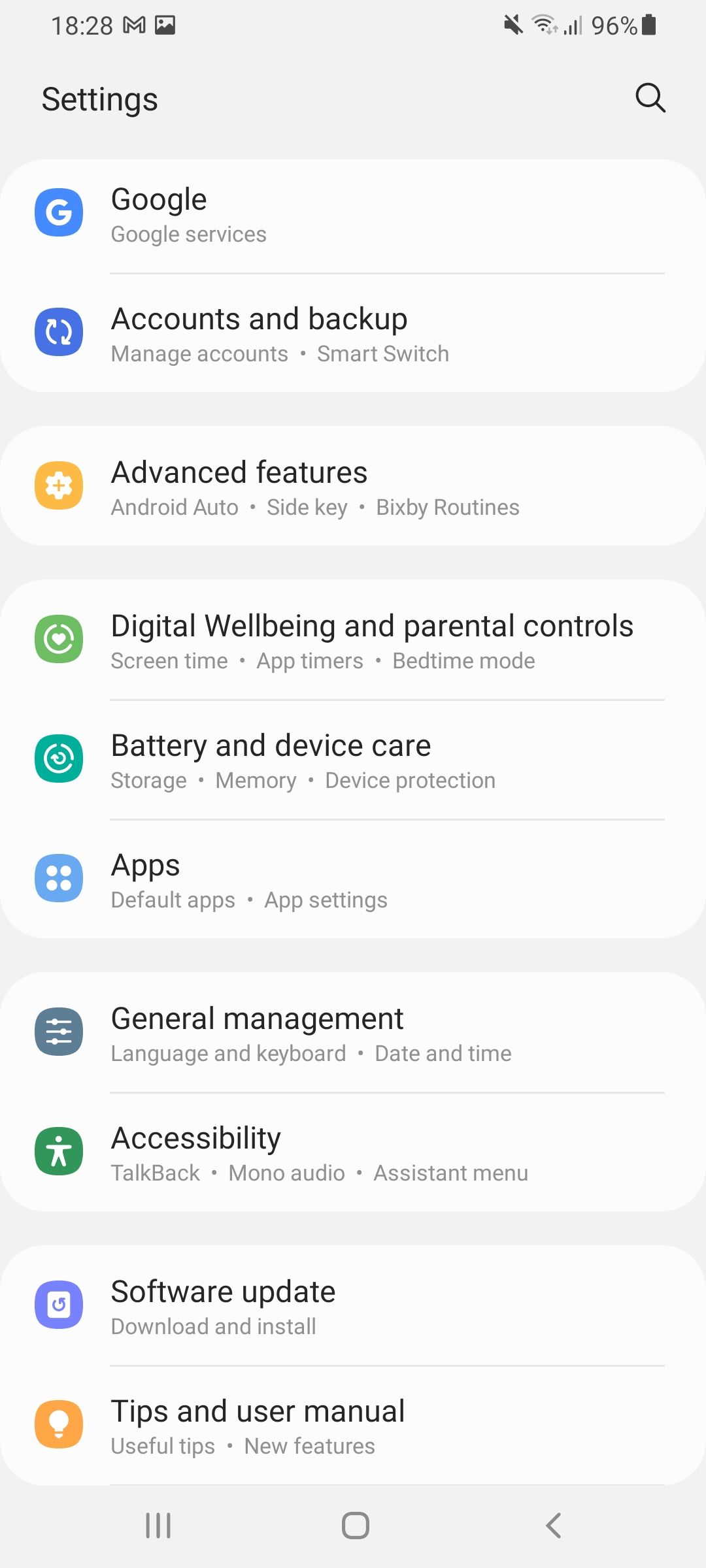
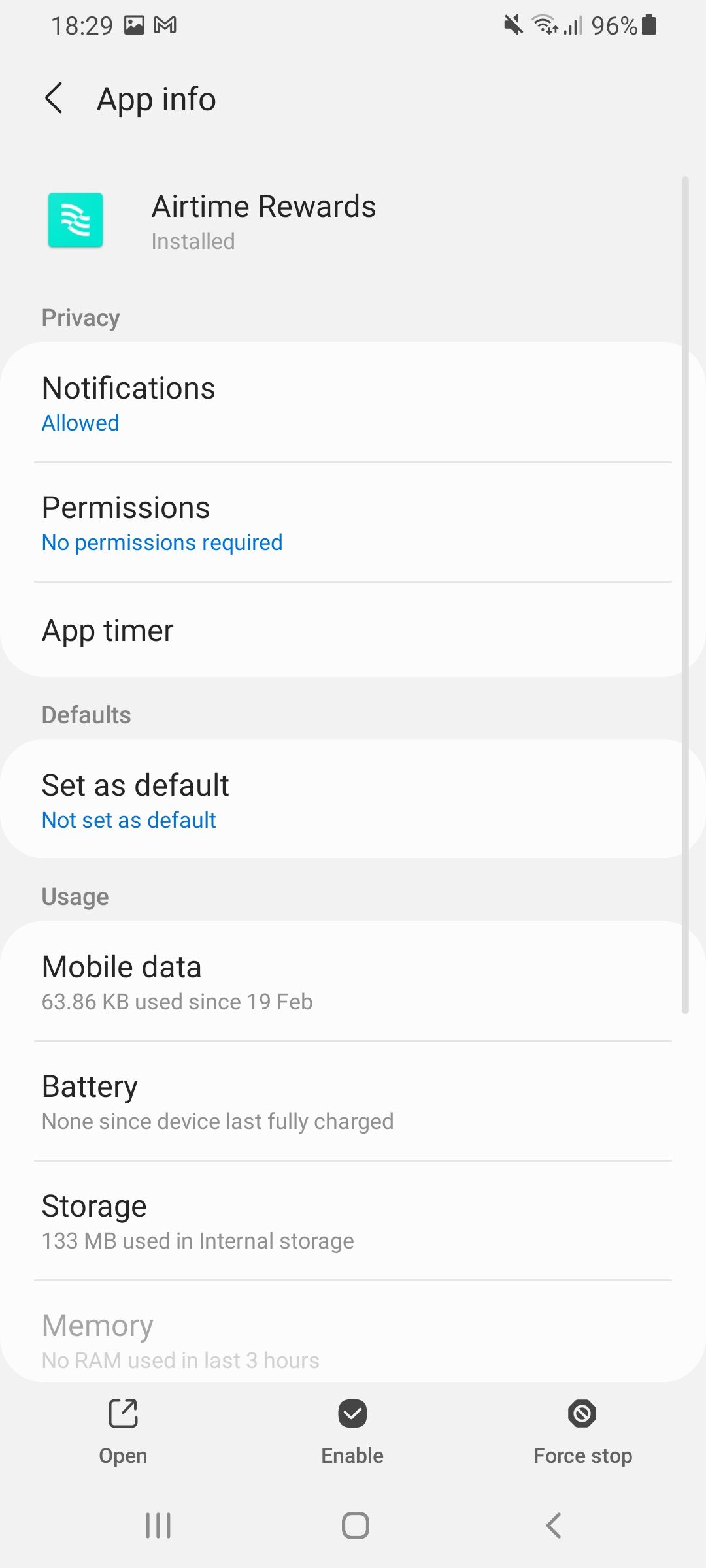
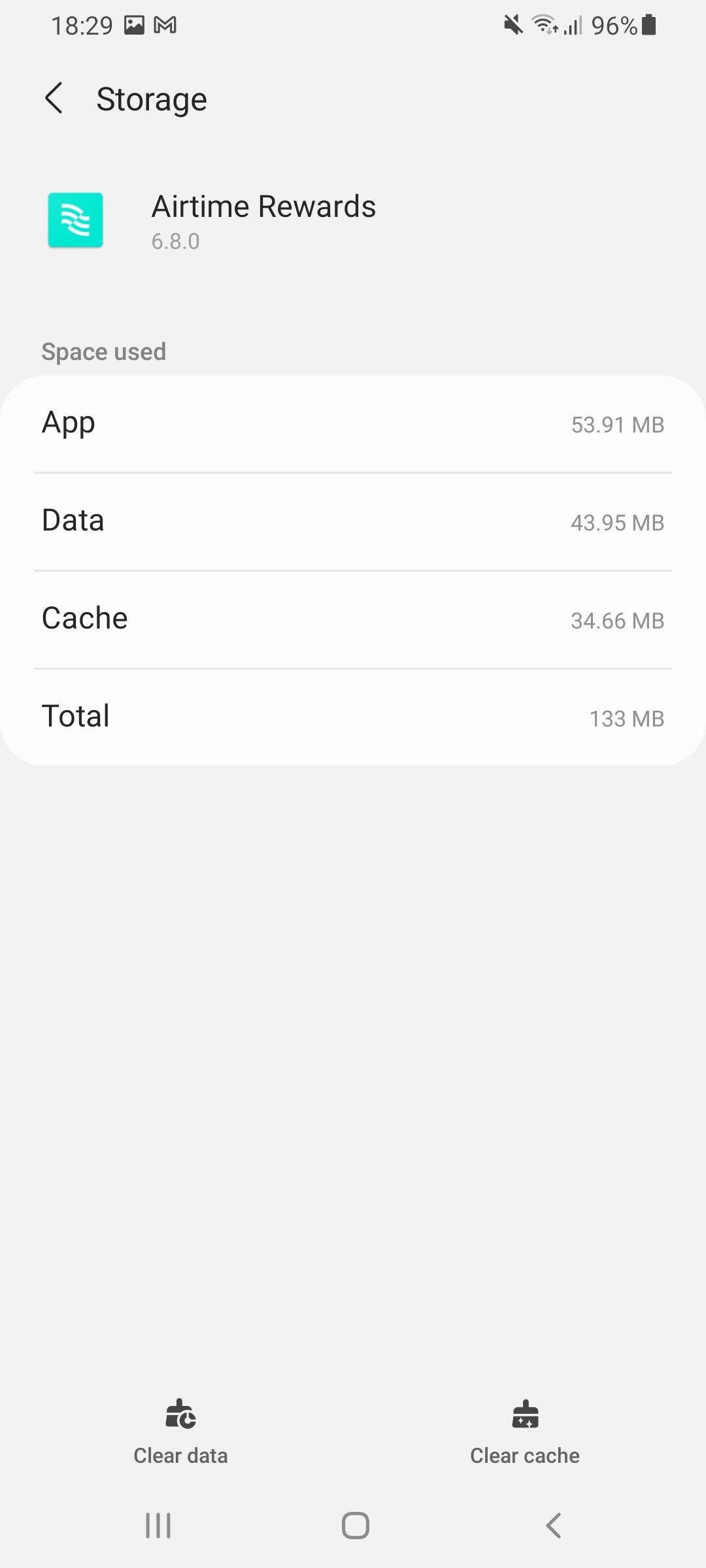
App Cache در اندروید چیست؟
به طور کلی، کش نوعی ذخیرهسازی خاص است که فایلها و دادههایی که اغلب به آنها دسترسی دارند را در خود نگه میدارد. هدف از کش این است که دسترسی آینده به آن فایل ها و داده ها را سریعتر کند زیرا ذخیره سازی کش برای بارگذاری سریع بهینه شده است. نکته منفی این است که حافظه کش محدود است و فضای دستگاه شما را اشغال می کند.
همانطور که از یک برنامه Android استفاده می کنید، ممکن است لازم باشد به طور دوره ای داده ها را از اینترنت بیرون بکشید – به عنوان مثال، تصاویر. ممکن است یک برنامه به جای دانلود یک تصویر خاص هر بار که باید روی صفحه نمایش داده شود، آن تصویر را در حافظه پنهان برنامه ذخیره کند. دفعه بعد که باید آن را نمایش دهید بلافاصله در دسترس است، به علاوه در پهنای باند صرفه جویی می کنید.
کش برنامه با پارتیشن کش سیستم در اندروید یکسان نیست. برای کسب اطلاعات بیشتر در مورد آن در زیر به خواندن ادامه دهید.
نحوه پاک کردن کش برنامه در گوشی های اندرویدی
گاهی اوقات دادههای ذخیرهشده در حافظه پنهان ممکن است با آنچه که دادهها واقعاً باید باشند، همگام نمیشوند، که میتواند منجر به اطلاعات قدیمی شود. در موارد دیگر، حافظه پنهان ممکن است با داده های بیش از حد پر شود، که می تواند عملکرد برنامه را کاهش دهد. هنگامی که این اتفاق می افتد، می تواند به پاک کردن حافظه پنهان یک برنامه کمک کند.
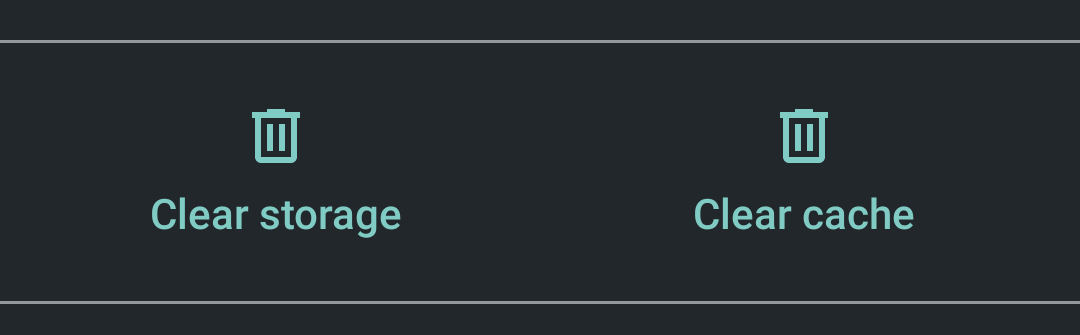
دادههای حافظه پنهان موقتی هستند، بنابراین هیچ آسیب یا خطری در پاک کردن دادههای حافظه پنهان برنامه وجود ندارد. برای پاک کردن حافظه پنهان یک برنامه خاص اندروید، همان مراحل بالا را دنبال کنید و سپس به جای پاک کردن داده، پاک کردن کش را انتخاب کنید.
- تنظیمات را باز کنید.
- به Apps بروید.
- روی برنامه ای که می خواهید پاک شود ضربه بزنید.
- روی Storage ضربه بزنید.
- روی Clear Cache ضربه بزنید.
پارتیشن کش سیستم در اندروید چیست؟
در اندروید، پارتیشن کش سیستم جایی است که فایل های موقت سیستم ذخیره می شوند. پارتیشن کش سیستم در دایرکتوری cache / قرار دارد که از کش های جداگانه برنامه جدا است و بدون روت کردن دستگاه اندرویدی شما غیرقابل دسترسی است.
چه نوع داده ای در پارتیشن کش سیستم ذخیره می شود؟ عمدتا به روز رسانی سیستم.
قبل از اندروید 7، بهروزرسانیهای سیستم دانلود و در حافظه پنهان سیستم ذخیره میشدند و پس از راهاندازی مجدد اعمال میشدند. با شروع اندروید 7، یک سیستم به روز رسانی بدون درز جدید معرفی شد که دیگر از کش سیستم برای به روز رسانی سیستم استفاده نمی کند.
اگر هنوز از دستگاه قدیمیتری استفاده میکنید که با سیستم بهروزرسانی یکپارچه راهاندازی نشده است، هرگز نمیتواند از آن استفاده کند – حتی اگر در نهایت به نسخه جدیدتر Android بهروزرسانی کنید.
چگونه پارتیشن کش سیستم را در گوشی های اندرویدی پاک کنیم
برای همه دستگاههای اندرویدی که هنوز از حافظه پنهان سیستم برای اعمال بهروزرسانیهای سیستم استفاده میکنند، معمولاً ایده خوبی است که پس از بهروزرسانی موفقیتآمیز سیستم، پارتیشن کش سیستم را روی دستگاه Android خود پاک کنید. این تضمین می کند که به روز رسانی سیستم شما هرگز از فایل ها یا داده های قدیمی استفاده نمی کند. پاک کردن پارتیشن کش سیستم هیچ ضرری ندارد.
برای پاک کردن پارتیشن کش در دستگاه های اندرویدی، باید دستگاه خود را در حالت بازیابی قرار دهید. در حالت بازیابی، صفحه لمسی شما ممکن است دیگر کار نکند، بنابراین باید از دکمه های صدا و دکمه پاور برای پیمایش در گزینه منو استفاده کنید.
- دستگاه اندروید خود را خاموش کنید.
- همزمان دکمه های کاهش صدا + پاور یا هر دکمه ترکیبی را که برای بوت شدن گوشی به حالت بازیابی نیاز دارید، فشار داده و نگه دارید.
- از دکمه های صدا برای پیمایش در منوی Recovery Mode استفاده کنید.
- از دکمه پاور برای انتخاب Wipe Cache Partition استفاده کنید.
- صبر کنید تا پارتیشن کش سیستم پاک شود.
- برای بازگشت به حالت عادی استفاده از دستگاه، گزینه Reboot را انتخاب کنید.
آزاد کردن فضای بیشتر در دستگاه Android شما
با وجود دادههای بسیار زیادی که امروزه در تلفنهای ما ذخیره میشود، احساس میکنیم که در یک نبرد دائمی برای آزاد کردن فضای ذخیرهسازی هستید. برنامههای مختلفی وجود دارد که به شما کمک میکنند تا از مشخصات گوشی خود مطلع باشید، و پاک کردن حافظه پنهان گوشی بهطور منظم باعث میشود که برنامهها فضای بیشتری از نیاز خود را اشغال نکنند.